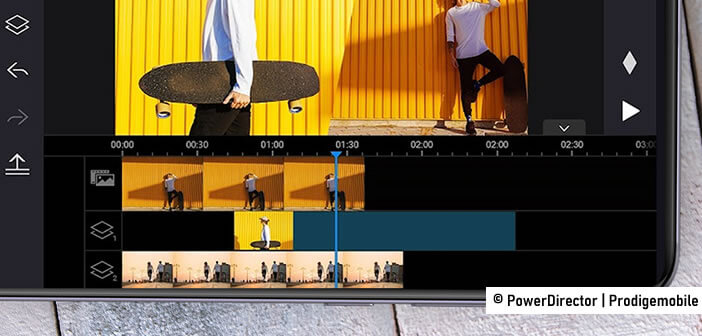Il ne suffit pas de prendre son smartphone et de filmer pour obtenir un résultat parfait. Le montage et la découpe joue un rôle prépondérant dans le succès d’une vidéo. Si vous espérez percer sur YouTube ou TikTok, vous n’aurez pas d’autres choix que d’éditer vos vidéos et de supprimer les parties superflues avant de les mettre en ligne sur les réseaux sociaux.
Découper une vidéo depuis Google Photos
La vidéo a pris une importance majeure sur les réseaux sociaux. Impossible de se balader sur Instagram, Facebook ou X (anciennement Twitter) sans tomber sur une multitude de contenu vidéo. Se démarquer devient alors un véritable défi.
Il ne suffit plus de produire à la pelle de courtes séquences animées, il faut également soigner leur qualité afin de capter l’attention du public. Les internautes sont devenus plus exigeants. Vous ne pourrez plus faire l’impasse sur le montage vidéo.
Rassurez-vous, même si cette technique peut sembler intimidante au premier abord, découper une vidéo et retirer les passages inutiles ne présentent aucune difficulté particulière. Mieux, la plupart des smartphones proposent désormais des outils intégrés pour couper facilement une vidéo et ne conserver que les séquences essentielles. C’est le cas par exemple de l’application de bibliothèque d’images de Google installée par défaut sur un très grand nombre d’appareils.
- Ouvrez l’application Google Photos sur votre smartphone
- Recherchez dans la bibliothèque la vidéo que vous souhaitez découper
- Cliquez sur la vignette pour lancer sa lecture
- Posez votre doigt au centre de l’écran de votre téléphone pour mettre en pause la séquence
- Cette action va faire apparaître une liste de menus et d’options
- Cliquez sur l’icône Modifier pour ouvrir l’éditeur de montage vidéo
- Le module de chronologie de la vidéo (timeline) va automatiquement s’afficher sous la vignette
- Posez votre doigt sur l’un des repères se trouvant à l’extrémité de la barre
- Faîtes glisser votre doigt pour retirer les séquences inutiles et ne conserver que le début et la fin du passage à conserver
- Sauvegarder ensuite votre sélection en cliquant sur le bouton bleu Enregistrer une copie
L’application va ensuite se charger de de générer une nouvelle vidéo contenant uniquement la séquence découpée. Ce nouveau clip vidéo sera automatiquement sauvegarder dans le répertoire photo de votre téléphone Android. A noter que le fichier original ne sera ni supprimé ni modifié.
Si vous souhaitez supprimer ou couper plusieurs séquences de votre vidéo, vous n’aurez pas d’autres choix que de recommencer la manipulation avec le clip vidéo nouvellement créé. L’application Google Photos offre ne propose qu’une fonction de découpe basique.
Une fois toutes les séquences retirées, n’oubliez pas d’effacer définitivement les clips vidéo générés par l’application pour libérer de l’espace de stockage sur votre smartphone. Sinon vous risquez de vous retrouver rapidement avec une mémoire saturée.
Atténuer les tremblements de la vidéo
Comme vous venez de le découvrir, il est tout à fait possible de couper une vidéo depuis un smartphone Android sans avoir à télécharger une application spécialisée dans le montage vidéo. Cependant si vous souhaitez ajouter des transitions ou des effets, il faudra vous tourner vers des applications dédiées.
Google Photos offre tout de même quelques fonctionnalités supplémentaires. Vous pourrez par exemple couper la piste audio, faire pivoter la vidéo ou réduire les tremblements générés lors de la prise de vue. Cette dernière fonction s’avère d’ailleurs très performante.
- Ouvrez la vidéo dans Google Photos dont vous souhaitez stabiliser l’image
- Mettez le clip sur pause
- Cliquez sur le bouton Modifier
- Appuyez sur l’icône Stabiliser placé à droite du bouton en forme de haut-parleur
- Patientez quelques secondes le temps que la technologie de stabilisation réduise les tremblements
Cette nouvelle fonctionnalité améliore grandement la qualité d’une vidéo produite avec un smartphone. Toutefois ne vous attendez pas à des miracles. Si la prise de vue initiale a été réalisée n’importe comment, Google Photos ne pourra pas compenser les erreurs de cadrage.
Sélection d’applications spécialisées dans la découpe de vidéo
Les vidéos génèrent beaucoup d’engagement sur les réseaux sociaux. Mais contrairement à une simple photo, elles nécessitent beaucoup plus de travail. Une séquence trop longue ou mal montée risque de faire fuir les spectateurs.
Si Google Photos vous semble trop limité et que vous recherchez des fonctionnalités de montage plus avancées, sachez qu’on trouve sur le Play Store de nombreuses applications dédiées au montage vidéo. Pour vous aider à faire votre choix, Prodigemobile a sélectionné pour vous les meilleurs outils disponibles sur Android.
YouCut
PowerDirector
Vous en avez sans doute déjà fait l’expérience, il est quasiment impossible de tourner une scène parfaitement à une prise. Entre les imprévus, les erreurs de cadrage et les problèmes de diction, on se retrouve souvent avec des vidéos dont la qualité laisse à désirer.
Et c’est là que l’application PowerDirector intervient. Grâce à son interface intuitive et ses fonctions assistées par IA, vous pouvez retirer les séquences indigestes et donner une nouvelle vie à votre vidéo.
On peut ainsi faire du montage, découper une vidéo ou ajouter des effets spéciaux directement depuis son smartphone et sans être un spécialiste du domaine. On regrettera juste que la création de vidéos 4K soit réservé uniquement aux abonnés Premium.